
YouTubeを自動停止できるタイマー機能とは?設定と活用方法
こんにちは!メディアエクシードです。
今回は、YouTubeとタイマー機能の活用方法につてご紹介します。
YouTubeを視聴しながらそのまま寝落ちしてしまったり、YouTubeで音楽を聞いていて眠くなったらそのまま眠りたいなど、YouTubeをタイマーで停止させれたら使い道が広がることも多くなるハズ。
そこで今回は、YouTubeの自動再生をオフにする方法やスマホのタイマー機能の活用、YouTube Kidsのタイマー機能などをご紹介していきます。
本記事はこのような方におすすめ🙌
YouTubeを視聴しながら寝たい
YouTubeをタイマーで停止したい
時間を決めてYouTubeを視聴したい
YouTubeの自動再生をオフにする方法

YouTubeは動画の再生が終わると自動的に次の動画が再生される「自動再生機能」がデフォルトで設定されています。
次に流れる動画は自分の視聴履歴に基づいて決まり、ネットワーク接続時には30分、Wi-Fi接続時には4時間自動再生が繰り返される流れです。
その自動再生機能をオフにする方法を2つご紹介します。
【自動再生オフ設定|やり方1】
①YouTubeを開く
②動画を再生する
③再生中の画面の設定マークをクリック
④自動再生をクリックしオフにする
【自動再生オフ設定|やり方2】
①YouTubeを開く
②動画再生画面の右側の「次の動画」の自動再生がオンになっているか確認する
③オンになっていたら自動再生をオフにする
このどちらかの方法で自動再生がオフになります。
1度オフに設定するとそのアカウントでログインした際は視聴後に別の動画が自動再生されることはなく、再生が完了されると別の動画を紹介するサムネイルがいくつか表示されたまま停止します。
また、自動再生のオンオフはデバイスごとに設定することができるため、スマホのアプリで視聴する際は自動再生をオフにしパソコンで視聴する際はオンにするなど切り替えが可能です。
タイマー機能でYouTubeを停止させる方法

YouTubeの自動再生機能以外にも、スマホのタイマー機能を使いYouTubeの再生を停止する方法もあります。
普段は自動再生で視聴したいけれど、寝る前や状況によってYouTubeの再生を止めたい方に便利な方法です。
【iPhoneのタイマー機能設定方法】
①時計アプリをタップ
②タイマーをタップ
③停止したい時間を設定
④タイマー終了時の音選択をタップ
⑤1番下にスクロールし再生停止をタップ
⑥開始をタップ
この方法を使用すればYouTube以外の動画再生サイトや音楽視聴サービスなどの再生も、設定した時間で停止させることが可能です。
タイマー機能はiPhoneにデフォルトで入っているためアプリをダウンロードする必要がなく、簡単に設定ができます。
しかし、時計アプリで目覚まし機能を使用している場合は、上記の設定のままだと音が鳴らなくなってしまうため注意が必要です。
【Androidのタイマー機能設定方法】
AndroidにはiPhoneのようなYouTubeの再生を止めるタイマー機能が搭載されていないため、まずは無料アプリ「Super Simple Sleep Timer」をダウンロードします。
このアプリでは、開始1分~1時間後まで設定が可能です。
①Super Simple Sleep Timerを開く
②上に表示されるAll(Supported)Appsをタップする
③YouTubeをタップする
④画面中央にタイマーの時間をセットする
⑤SET SLEEP TIMERをタップする
この方法で設定は完了し、設定した時間に動画の再生が停止されます。
また、Androidの通知バーであと何分で停止するかの確認もでき、「5min」をタップすると5分延長されるところも便利なポイントです。
YouTube Kidsのタイマー機能設定方法
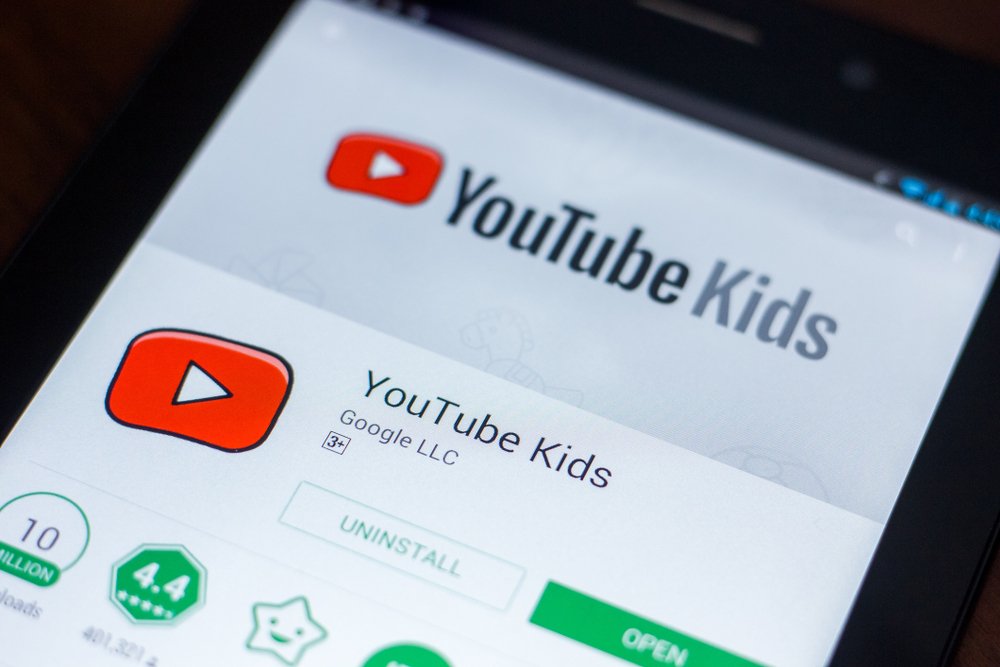
小さな子どもを対象としたYouTube Kidsには、一般のYouTubeアプリにはないタイマー設定機能(視聴制限)が搭載されています。
子どもにYouTube Kidsを視聴させる場合、前もって時間を決めて設定しておくことで子どもに安心して視聴させることができると評価の高いの機能です。
そこで、YouTubeKidsのタイマー機能の設定方法をご紹介します。
【YouTubeKids タイマー機能設定方法】
①YouTube Kidsアプリを起動する
②右下の南京錠アイコンをタップ
③表示されている計算式の答えまたはパスコードを入力
④タイマーをタップ
⑤+−アイコンまたはバーを動かし時間を設定(1分~60分の間で可能)
⑥タイマーを開始をタップ
この設定をすれば、子どもに渡しても設定時間になると「時間だよ、またね!」と表示され自動的に視聴が出来なくなります。
その後パスワードを入力し「タイマー終了」をタップすると、再度アプリの利用が可能になるという仕組みです。
YouTube視聴時タイマー機能のメリット

YouTubeにタイマー機能を付けることでどのようなメリットがあるのでしょうか。
実際に使ってみると便利だった!と感じることも多いタイマー機能の良いポイントをご紹介します。
①YouTubeを見ながら寝落ちできる
ベッドでYouTubeを視聴しながらそのまま眠りについてしまい、朝起きたらスマホの充電が切れてしまっていた‥などの経験がある方も多いかもしれません。
そのような時に、スマートフォンのタイマー機能やアプリを使用しYouTubeを自動的に停止させれば設定時間で停止するため、充電が切れることもなくストレスもなくなります。
YouTubeで音楽を聴きながら眠りにつきたい方にもおすすめの方法です。
②時間を決めて視聴できる
つい時間を忘れて見入ってしまったり、なかなか視聴を止めるタイミングがなくずっと見続けてしまうことも多いYouTube。
そこで前もって時間を設定しておくことで、仕事や勉強などの予定に不都合なく視聴のし過ぎを予防できます。
③子どもにも安心してYouTubeを視聴させられる
小さな子どもにYouTubeを長時間見せるのは不安もあると思います。
YouTube Kidsには、子どもにデバイスを渡す前に保護者が視聴時間を設定できる機能がありその時間でアプリが停止するため、安心して視聴させることができます。
子どもとの間で1日の視聴時間をルールとして決め、視聴時間を設定しておくことも良いかもしれません。
YouTube自動再生オフとタイマー機能|まとめ
今回は、YouTubeを見ながら眠ってしまったり視聴し過ぎを防止するためにとても便利な、YouTubeに使えるタイマー機能や自動再生のオンオフ設定についてご紹介しました。
YouTube視聴時にタイマーを使用することでバッテリーの消費を抑えることができたり、子どもにYouTubeを見せるときにはぜひ活用したい機能です。
アプリやスマホには様々な機能が搭載されているため、YouTubeなどのプラットフォームの使用が盛んな今の時代に、ぜひ活用してみてください!
弊社メディアエクシードでは、動画マーケティングを行っていきたい企業様に対してYouTube運営代行サービスを行っております。
今後、動画マーケティングを行い、ブランディングやプロモーションを行いたいと検討されている方は、ぜひお気軽にご相談ください。

この記事が気に入ったらサポートをしてみませんか?
